要从 Windows 11 卸载 Google Chrome,请打开设置>应用程序>已安装的应用程序,然后单击“卸载”浏览器的选项。在 Windows 10 上,打开设置>应用程序>应用程序和功能,然后单击“卸载”浏览器的按钮。执行这些步骤后,从%LOCALAPPDATA%路径,在“Google”文件夹内,删除“铬合金”文件夹中删除用户数据。更新于 2024 年 10 月 31 日:在视窗11(或 10),如果 Google Chrome 无法正常工作或您要切换到其他浏览器,只需点击几下即可将其卸载。
该过程类似于使用“设置”应用程序删除操作系统中的任何其他应用程序,但步骤可能略有不同,具体取决于 Windows 上安装的 Windows 版本。
在这个指导,我将教您卸载 Google Chrome 的步骤步骤Windows 10或 Windows 11。
使用“设置”从 Windows 11 中删除 Google Chrome使用“设置”从 Windows 10 中删除 Google Chrome使用“设置”从 Windows 11 中删除 Google Chrome要在 Windows 10 上卸载 Chrome,请使用以下步骤:
打开设置。
点击应用程序。
点击已安装的应用程序。
单击旁边的三点按钮谷歌浏览器应用程序。
选择卸载按钮。
单击卸载再次按钮。
(可选)打开文件浏览器。
输入这个%LOCALAPPDATA%地址栏中的路径并按进入打开“本地”文件夹中的“Google”文件夹。
快速提示:这%LOCALAPPDATA%路径是一个环境变量这将自动打开“AppData”位置中的“Local”文件夹。
选择铬合金文件夹。
单击删除地址栏中的按钮。
完成这些步骤后,Google 浏览器将从计算机中删除。删除步骤“铬合金”文件夹是可选的,但这些额外的步骤将删除所有浏览器的数据,例如浏览历史记录、cookie 和密码。
使用“设置”从 Windows 10 中删除 Google Chrome要在 Windows 10 上卸载 Chrome,请使用以下步骤:
打开设置。
点击应用程序。
点击应用程序和功能。
选择谷歌浏览器应用程序。
单击卸载按钮。
单击卸载再次按钮进行确认。
(可选)检查“同时删除您的浏览数据”选项。
单击卸载按钮。
(可选)打开文件浏览器。
输入这个%LOCALAPPDATA%地址栏中的路径并按进入打开“本地”文件夹中的“Google”文件夹。
选择铬合金文件夹。
单击删除地址栏中的按钮。
完成这些步骤后,您的计算机上将无法再使用 Google Chrome。卸载程序还会打开一个网页,询问您为什么要删除该软件,但您可以直接关闭该页面。
请务必注意,删除您的个人资料信息不会从 Google 服务器中删除您的个人信息。您需要通过您的 Google 帐户执行此操作。
2024 年 10 月 31 日更新:本指南已更新,以确保准确性并反映流程的变化。